Le Certificat De Sécurité De Ce Site Web Présente Un Problème. Solution N°2 (SUPER ASTUCE)
Table des matières:
Google Chrome , par défaut, bloque Contenu non sécurisé sur les pages sécurisées. Lorsque vous visitez une page Web sécurisée avec du contenu non sécurisé, une icône représentant un bouclier peut apparaître en haut à droite de votre navigateur, avec un avertissement Cette page contient du contenu non sécurisé . Cela signifie que Chrome a arrêté le chargement de Contenu non sécurisé.

Si vous souhaitez autoriser et charger le Contenu non sécurisé, vous devrez cliquer sur l`icône Bouclier, puis sur Charger quand même .
Contenu insécurisé est un contenu non sécurisé tel que JS ou CSS, présent sur la page Web qui peut être desservie à partir de divers autres emplacements http, mais qui est finalement diffusé dans le https sécurisé
Désactiver l`avertissement de contenu non sécurisé
Google ne vous recommande pas de le faire, mais si vous souhaitez désactiver l`avertissement relatif au contenu non sécurisé dans Chrome, vous pouvez utiliser l`indicateur de ligne de commande suivant pour empêcher Chrome. de vérifier le contenu non sécurisé:
- allow-running-insecure-content
Vous pouvez si vous le souhaitez, créer un raccourci en utilisant le chemin suivant comme Cible:
C: Users \% username% AppData Local Google Chrome Application chrome.exe -allow-running-insecure-content
Notez qu`il y a deux tirets ci-dessus, avant autoriser.
Les développeurs Web peuvent voir les scripts non sécurisés trouvés sur le site en ouvrant le menu Chrome> Outils> Console Javascript.
Les utilisateurs d`Internet Explorer peuvent voir comment désactiver les utilisateurs Active Content et Firefox, comment désactiver le contenu mixte. > Contenu protégé dans Chrome
Sur une note différente mais liée, vous pouvez également modifier plusieurs paramètres de contenu pour le contenu protégé dans Chrome. Pour ce faire, ouvrez Chrome> Paramètres> Contenu> Contenu protégé. Ici décochez
Autoriser les identifiants pour le contenu protégé . Ce paramètre permet aux sites d`utiliser des identifiants machine pour identifier de manière unique votre ordinateur afin d`autoriser l`accès au contenu protégé tel que les films ou la musique achetés.
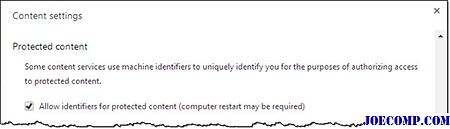
Vous devrez peut-être redémarrer votre ordinateur Windows après avoir cliqué sur Terminé pour appliquer ce paramètre
Dans le paramètre Contenu, vous pouvez également modifier vos autres paramètres de contenu. Si vous désactivez les images ou les scripts, Chrome affichera une icône dans l`omnibar pour vous informer que le contenu a été bloqué.
De plus en plus d'employés ignorent les politiques de sécurité des données et s'engagent dans des activités susceptibles de mettre en danger une entreprise, selon un sondage publié mercredi par le Ponemon Institute. aux lecteurs USB ou désactiver les paramètres de sécurité dans les appareils mobiles comme les ordinateurs portables, ce qui pourrait mettre en danger les données d'une entreprise, selon l'enquête. Le taux de comportements non conformes a été plus faible dans ce dernier sondage compa

Environ 69% des 967 informaticiens interrogés ont déclaré avoir copié des données confidentielles sur des clés USB , même si c'était contre les règles. Certains ont même perdu des clés USB qui stockent des données d'entreprise confidentielles, mais ne les ont pas signalées immédiatement.
Désactiver le contenu actif dans Internet Explorer sous Windows

Apprendre comment autoriser, interdire, activer ou désactiver le contenu actif dans Internet Explorer 11 sous Windows 8 | 7. Utile si la page Web ne se charge pas et du point de vue de la sécurité.
Désactiver le contenu mixte dans Firefox

Désactiver le blocage de contenu mixte ou de contenu actif dans Firefox sur Windows 8 | 7. Désactiver Firefox a bloqué le contenu qui n`est pas sécurisé en utilisant cette méthode.







